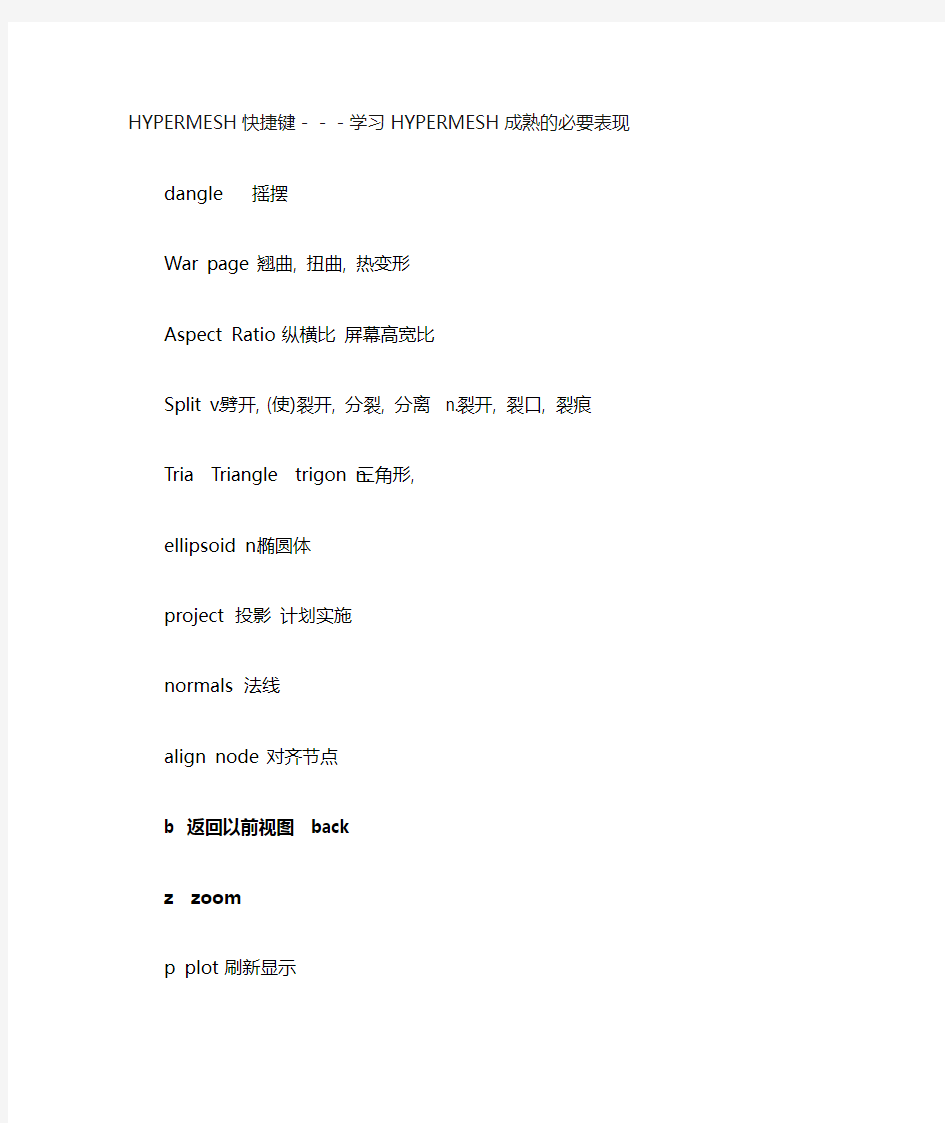
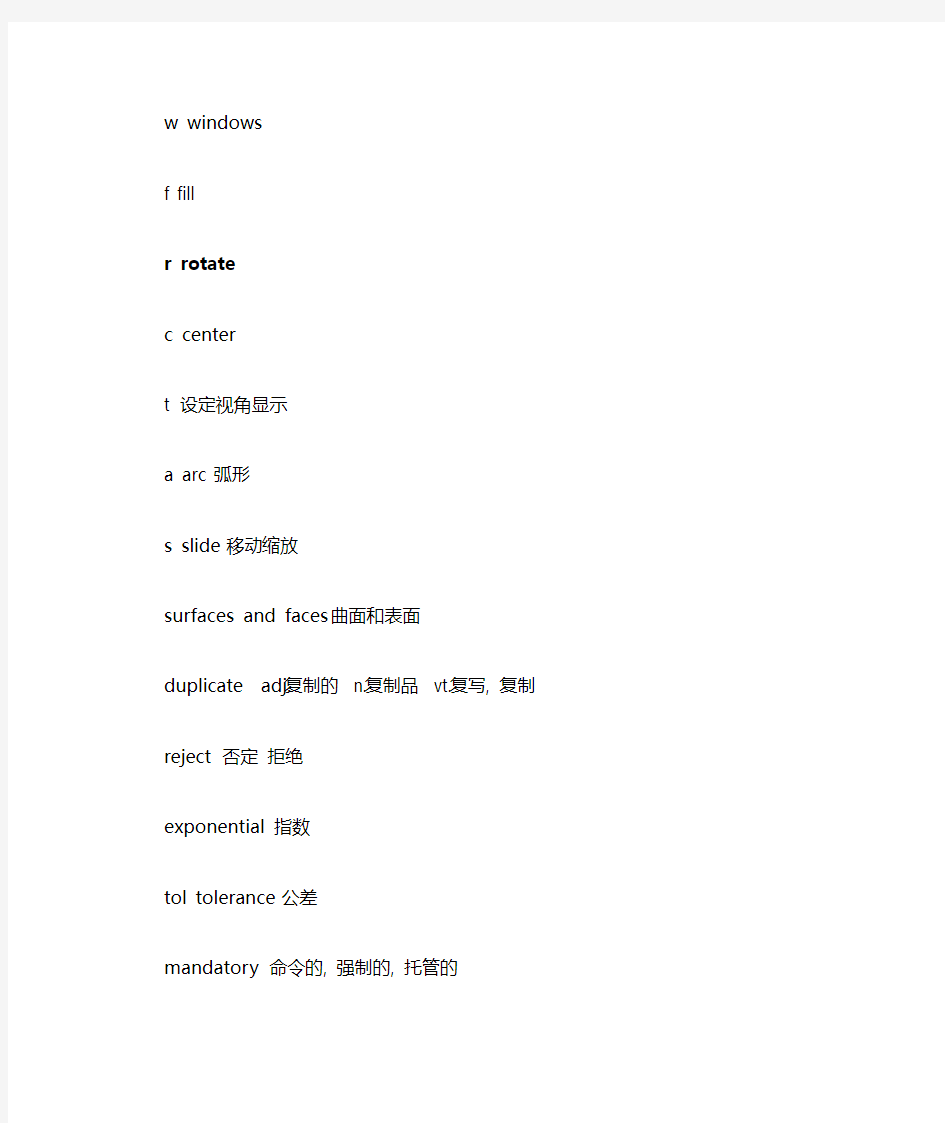
HYPERMESH快捷键---学习HYPERMESH成熟的必要表现
dangle 摇摆
War page 翘曲, 扭曲, 热变形
Aspect Ratio 纵横比屏幕高宽比
Split v.劈开, (使)裂开, 分裂, 分离 n.裂开, 裂口, 裂痕Tria Triangle trigon n.三角形,
ellipsoid n.椭圆体
project 投影计划实施
normals 法线
align node 对齐节点
b 返回以前视图 back
z zoom
p plot 刷新显示
w windows
f fill
r rotate
c center
t 设定视角显示
a arc 弧形
s slide 移动缩放
surfaces and faces 曲面和表面
duplicate adj.复制的 n.复制品 vt.复写, 复制
reject 否定拒绝
exponential 指数
tol tolerance 公差
mandatory 命令的, 强制的, 托管的
retrieve v.重新得到 n.找回
centroid n. 质心
trim adj. 整齐的, 整洁的 vt. 整理, 修整, 装饰
morph 变形
快捷键
F1 -- Hidden Line 隐藏线
F2 -- Delete 删除(删除任何对象都用此命令)
F3 -- Replace 合并两个节点
F4 -- Distance 测量距离,角度等
F5 -- Mask 隐藏
F6 -- Element Edit 单元编辑(创建,合并,分割单元等)F7 -- Align Node 节点共线排列
F8 -- Create Node 创建节点
F9 -- Line Edit 线编辑(非边界编辑)
F10 -- Check Elem 单元质量检查
F11 -- collectors
F12 -- Automesh 自动网格划分
Shift+F1-F12, Ctrl+F1-F6
Key Function key only plus SHIFT plus CTRL key
F1 hidden line color print slide
F2 delete temp nodes slide file
F3 replace edges print eps (Note: Works only on UNIX)
F4 distance translate eps file
F5 mask find print b/w eps
F6 element edit split JPEG file
F7 align node project
F8 create node node edit
F9 line edit surf edit
F10 check element normals
F11 collectors organize
F12 automesh smooth
Solid 体
Connectors 焊点
Loads (constraints, forces, pressures,etc.) 约束,集中力,面
力等
Equations (mathematical link between nodes) 约束方程
Multibodies 多刚体
equivalency n. 相等, 等价
skew adj. 歪斜的
abort 异常中断, 中途失败
biasing 偏置, 偏压
algorithm [数]运算法则
curvature 弯曲, 曲率
chordal 弦的似弦的
Interior Angle 内角
Aspect Ratio 长宽比
Skew Angle 扭曲程度
Warp Angle 翘曲度
Chordal Deviation 弦差
Jacobian 雅可比
plate 面
solid 体
hexa hexahedral 六面体的
TetraMesh 四面体网格划分
detach 分开分离
criteria 标准
Drag 拉伸
Spin 旋转
Line Drag 沿线拉伸
Element Offset 单元偏移
Linear Solid 线性近似
Solid Map 映射
beamsectcols 保存梁截面信息的collector beamsects 梁截面
non-rigid adj.非刚性的
Moments of inertia 转动惯量
arrow tip 箭头
invoke 调用
intersect vt. 横断 vi. (直线)相交, 交叉
conics n.圆锥曲线论, 锥线论
NURBS (non-uniform rational B-spline) Used to represent lines that are not straight or elliptical.
piecewise adv.[数]分段地
planar 平面的
tangent 切线
permute 序列改变 The permute panel allows you to permute node, element, point, line, surface, and component data. Use this function to exchange the axes of a coordinate system. reparam (reparameterize) 确定参数
torus Used to represent a toroidal surface. 超环面
cone 锥形物圆锥体
nested 嵌套的
pertaining to 属于关于附属
menu button
green Functions or executable items
yellow Collectors
red Return or abort (异常中断)
cursor n. 指针
rectangular adj. 矩形的, 成直角的
tetrahedral adj. 有四面的, 四面体的
specular adj. 镜子的
weld vt.焊接 n.焊接, 焊缝
theta
adjacent 邻近的, 接近的
utility 效用有用
如果一个面和超过一个面以上共同使用一条边界,就认为是连续的(“Hyper Mesh里称为:equivalenced”)
pinhole n.针孔, 小孔
toggle 一次合并一条边界(手工)
–鼠标左键点击自由边可以变成共享边,点击共享边可以变成压缩边
–鼠标右键点击共享边可以变成自由边,点击压缩边可以变成共享边
fillet
bead 筋冲压
beam 梁
edge fillet 边缘倒圆过渡圆滑部分
equivalence 一次可以合并很多边界(自动)
–按给定的条件查找曲面上的一对自由边界,并合成成共享边;? toggle 一次合并一条边界(手工)
–鼠标左键点击自由边可以变成共享边,点击共享边可以变成压缩
边
–鼠标右键点击共享边可以变成自由边,点击压缩边可以变成共享边
? Replace 一条边替代另一条(也是合并成一条)
–合并两条带有一定间隙的自由边成一条共享边;
–可以控制哪条边界保留,哪条边界移动;
defeature: 面板
? duplicates: 重复面
–查找并删除重复面
quick edit : 面板
? filler surf:填补曲面
–在自由曲面边界上,选择一条线来自动修补丢失的面。
planar adj. 平面的, 平坦的
contour 云图
设定的几何清理容差最大值的合理性与单元大小有关。例如,单元尺寸为30,几何清理的
容差应为0.3(30/100)或0.15(30/200)。
通常根据经验,单元尺寸设定的依据应当是在模型尺寸最窄的地方分布两到三个四面体单元。
cleanuptolerances 容差不应该超过网格单元尺寸的15-20%,否则
可能产生单元翘曲。
equivalence菜单可以自动识别并合并多个自由边对
运用HyperMesh软件对拉杆进行有限元分析 1、1 问题得描述 拉杆结构如图1-1所示,其中各个参数为:D1=5mm、D2=15mm,长度L0=50mm、L1=60mm、L2=110mm,圆角半径R=mm,拉力P=4500N。求载荷下得应力与变形。 图1-1 拉杆结构图 1、2 有限元分析单元 单元采用三维实体单元。边界条件为在拉杆得纵向对称中心平面上施加轴向对称约束。 1、3 模型创建过程 1、3、1 CAD模型得创建 拉杆得CAD模型使用ProE软件进行创建,如图1-2所示,将其输出为IGES格式文件即可。
图1-2 拉杆三维模型 1、3、2 CAE模型得创建 CAE模型得创建工程为: 将三维CAD创建得模型保存为lagan、igs文件。 启动HyperWorks中得hypermesh:选择optistuct模版,进入hypermesh程序窗口。主界面如图1-3所示。 程序运行后,在下拉菜单“File”得下拉菜单中选择“Import”,在标签区选择导入类型为“Import Goemetry”,同时在标签区点击“select files”对应得图形按钮,选择“lagan01、igs”文件,点击“import”按钮,将几何模型导入进来,导入及导入后得界面如图1-4所示。 图1-3 hypermesh程序主页面
图1-4 导入得几何模型 (4)几何模型得编辑。根据模型得特点,在划分网格时可取1/8,然后进行镜像操作,画出全部网格。因此,首先对其进行几何切分。 1)曲面形体实体化。点击页面菜单“Geom”,在对应面板处点击“Solid”按钮,选择“surfs”,点击“all”则所有表面被选择,点击“creat”,然后点击“return”,如图1-5~图1-7所示。 图1-5 Geom页面菜单及其对应得面板 图1-6 solids按钮命令对应得弹出子面板
制造系统信息集成技术(答案) 一、简答题: 1、如何将.igs文件或.stl文件导入hypermesh进行分网? files\import\切换选项至iges格式,然后点击import...按钮去寻找你的iges文件吧。划分网格前别忘了清理几何 2、在使用TOOL->reflect命令,映射单元时,得到了映射的结果,原先的对象却不见了,应如何处理? 答:方法1、在选择reflect后命令后,应选择duplicate命令,复制欲操作的对象。 方法2、先把已建的单元利用organize〉copy到一个辅助collector中,再进行操作。 3、igs导入hypermesh后,想将模型整体尺寸缩小一半,在hypermesh中能实现么? 答:可以在tool panel中,选择scale命令完成。 4、对加面载荷的菜单,magnitude是力的大小,magnitude%是什么? magnitude%是指在图形区中的显示设置,100%表示1:1的比例。magnitude%是显示的箭头大小与施加压力大小的百分比 5、另外ruled和skin有什么不同呢? skin可以构造曲面。ruled构造直平面。 6、在进行单元的删除或隐藏命令时,常用的by config 是什么选择方式? type 里的ctria3和quad4又是什么? 答:通过config命令用来选择单元的类型。 config也可以认为是一种大的类型,他提供了单元的基本形式,如4节点quad等,但是对应于不同的求解器,即使是4节点的quad也有不同的类型,如适用于平面应力,平面应变的,壳单元等了。type是具体的单元类型。 举个例子,比如同样4节点quad,选择config为quad4,那么广义的层面上就与3角形,体单元区分开了。type中选择plane1呢,说明你的单元是平面应力类型单元(这个在你之前的单元属性中已经定义了,否则没用)。这样又进行了细分,可以很方便的定位你要选择的单元。可以说分的越细,我们选择越方便。 7.Hypermesh常用的单位制是什么?如果某一长方体钢质模型为均一材质,对其进行强度计算,其密度、弹性模量、泊松比分别为:7.8e3Kg/M3,2.06E8,0.3,强度计算结果最大应力点为240Mpa,如果利用ANSYS作为求解器,分别写出在所设定的单位制下上述指标的单位及数值。 1. Hypermesh默认单位系统:tonne,mm,s, N, MPa单位系统,这个单位系统是最常用,还不易出错(吨,mm和s)。 备注:长度:m;力:N;质量:kg;时间:s;应力:Pa;密度:kg/m3 长度:mm;力:N;质量:吨;时间:s;应力:MPa;密度:吨/m m 3 8.hypermesh与其他软件的几何接口问题,通过什么接口进行模型转换? (一)Autocad建立的模型能导入hypermesh: 因为autocad的三维建模功能不是很强,一般不建议在autocad里面进行建模。如果已经在autocad里面建好模型的话,在autocad里面存贮成*.dxf的格式就可以导入到hypermesh里面。 (二)I-DEAS、catia的装配件导入hm:
Hypermesh常见问题汇总 1.0 beta 版 序 虽然总结报告写过N多遍,心里还是有些紧张啊。Hypermesh最为一个优秀的网格划分工具,个人认为最突出的部分在于几何清理,这让网格划分变得简单易行。有句老话说的好啊,不怕不识货,就怕货比货,用过其他前处理软件的同仁对此应该深有体会。 这里简单对该软件做一个系统的简单的介绍: 1、软件主要模块 该软件主要由geometry、2D、3D、analysis、tool组成。后处理模块在此不做详细说明,由于大家用的求解器也五花八门,analysis面板的功能也不做详细说明。 2、通常的操作步骤(本文操作说明以8.0以上为准,与时俱进) 导入cad模型——>几何清理(包括对模型的分块)——>面网格——>检查质量——>修改网格——>生成体网格——>检查网格质量——>删掉无用的面网格——>导出数据文件 3、容易出问题的地方 个人认为网格划分过程中的问题都是可以避免的,因为这原本就没什么技术含量,有技术含量的只是软件,我们只需按照正规的步骤去操作,可以说每个人都能画出来。高手与新手的差距在于熟练度、对网格的理解、对网格质量的把握。 由于hypermesh软件自带的help说明很不错、非常不错、相当不错,所以我会在文章中引用一些来辅助说明问题。(8.0和9.0的功能差不多,无实质性的改变,8.0的HELP文档比9.0做的好些,适合通看,9.0适合查询。所以推荐新手安装8.0,把2D和3D的例子做一遍上手更快)该文章是面对所以使用hypermesh软件的同仁的,所以看过英文help的不要觉得我啰嗦,虽然我们一直强调英语的重要性。“废话”说了一大堆,下面开始正文。 ——西山小宝
1、如何将.igs文件或.stl文件导入hypermesh进行分网? files\import\切换选项至iges格式,然后点击import...按钮去寻找你的iges文件吧。划分网格前别忘了清理几何 2、导入的为一整体,如何分成不同的comps?两物体相交,交线如何做?怎样从面的轮廓产生线(line)? 都用surface edit Surface edit的详细用法见HELP,点索引,输入surface edit 3、老大,有没有划分3D实体的详细例子? 打开hm,屏幕右下角help,帮助目录下hyperworks/tutorials/hyermesh tutorials/3D element,有4个例子。 4、如何在hypermesh里建实体? hm的几何建模能力不太强,而且其中没有体的概念,但它的曲面功能很强的.在2d面板中可以通过许多方式构建面或者曲面,在3D面板中也可以建造标准的3D曲面,但是对于曲面间的操作,由于没有"体"的概念,布尔运算就少了,分割面作就可以了 5、请问怎么在hypermesh中将两个相交平面到圆角啊? defeature/surf fillets 6、使用reflect命令的话,得到了映射的另一半,原先的却不见了,怎么办呢? 法1、在选择reflect后选择duplicate复制一个就可以 法2、先把已建单元organize〉copy到一个辅助collector中, 再对它进行reflect, 将得到的新单元organize〉move到原collector中, 最后将两部分equivalence, 就ok拉。 7、请问在hypermesh中如何划分装配体?比如铸造中的沙型和铸件以及冷铁, 他们为不同材质,要求界面单元共用,但必须能分别开? 你可以先划分其中一个部件,在装配面上的单元进行投影拷贝到被装配面上8、我现在有这样一个问题,曲线是一条线,我想把它分成四段,这样可以对每一段指定density,网格质量会比直接用一条封闭的线好。
hypermesh 面板HyperMesh的主要面板 名序中文名geometry panels几何面1 elements panels单元面2 loads and boundary conditions panels载荷和边界条件面3 organization panels管理面4 results panels结果面5 editing panels编辑面6 输出面7input/output panels输客户化面8customization panels 9 viewing panels 视图面板 10 xy pioting panels xy绘图面板 11 miscellaneous panels 混合面板 12 optimization panels 优化面板 13 safety panels 安全性分析面板 14 solver panels 求解器面板 1、几何面板 中文名功能解释选项称映射节点到通过两个节点的虚线上Align node 对齐 节点坐标轴,在已有的几何图形上、线上或两、z、create 创建节通过制定xy 个节点之间创建节点nodes 点找出两个节点之间的距离或角度distance 距离节点编node edit 在一个平面上关联、移动或放置节点辑重新映射节点到
一条线上remap 重映射 replace 替代允许用户手动消除重复节点增加或去掉临时节点临时节temp nodes 点
子面板的选项及功能曲面)Surfaces( 单元面板、1 Gaps 间隙创建、查看或更新间隙单元 Hyperbeam Hyper 梁在进入Hyper梁模式之前定义梁截面特性Linear 1d 线性一维创建一维单元绘图单元 Line mesh 线网格在节点之间或沿着一条线创建一维单元Masses 集中质量创建或更新质量单元 Rbe3 RBE3单元创建或更新RBE3单元 Rigids 刚性单元创建或更新刚性或刚性连接单元 Rods 杆单元创建或更新杆单元 Spotweld 点焊单元创建或更新点焊单元 spings 弹簧单元创建或更新弹簧单元 One-dimensional(一维单元)子面板的选项及功能
Hypermesh和Abaqus的接口分析实例(三维接触分析) In this tutorial, you will learn how to: ?Load the Abaqus user profile and model ?Define the material and properties and assign them to a component ?View the *SOLID SECTION for solid elements ?Define the *SPRING properties and create a component collector for it ?Create the *SPRING1 element ?Assign a property to the selected elements Step 1: Load the Abaqus user profile and model A set of standard user profiles is included in the HyperMesh installation. They include: RADIOSS (Bulk Data Format), RADIOSS (Block Format), Abaqus, Actran, ANSYS, LS-DYNA, MADYMO, Nastran, PAM-CRASH, PERMAS, and CFD. When the user profile is loaded, applicable utility menu are loaded, unused panels are removed, unneeded entities are disabled in the find, mask, card and reorder panels and specific adaptations related to the Abaqus solver are made. 1. From the Preferences drop down menu, click User Profiles.... 2. Select Abaqus as the profile name. 3. Select Standard3D and click OK. 4. From the File drop down menu, select Open… or click the Open .hm file icon. 5. Select the abaqus3_0tutorial.hm file. 6. Click Open. Step 2: Define the material properties HyperMesh supports many different material models for Abaqus. In this example, you will create the basic *ELASTIC material model with no temperature variation. The material will then be assigned to the property, which is assigned to a component collector. Follow the steps below to create the *ELASTIC material model card: 1. From the Materials drop down menu, select Create. 2. Click mat name = and enter STEEL. 3. Click type= and select MATERIAL. 4. Click card image = and choose ABAQUS_MATERIAL. 5. Click create/edit. The card image for the new material opens. 6. In the card image, select Elastic in the option list.
其实各种CAE前处理的一个共同之处就是通过拆分把一个复杂体拆成简单体。这个思路一定要记住,不要上来就想在原结构上分网,初学者往往是这个问题。刚开始学,day1,day2,advanced training 和HELP先做一遍吧。另外用熟24 个快捷键。 做一下HELP里面的教程,多了解一些基本的概念和操作。这样会快点入门。论坛更多的是方法。 划分的方法要灵活使用,再有就是耐心。 1、如何将.igs文件或.stl文件导入hypermesh进行分网? files\import\切换选项至iges格式,然后点击import...按钮去寻找你的iges 文件吧。划分网格前别忘了清理几何 2、导入的为一整体,如何分成不同的comps?两物体相交,交线如何做?怎样 从面的轮廓产生线(line)? 都用surface edit Surface edit的详细用法见HELP,点索引,输入surface edit 3、老大,有没有划分3D实体的详细例子? 打开hm,屏幕右下角help,帮助目录下hyperworks/tutorials/hyermesh tutorials/3D element,有4个例子。 4、如何在hypermesh里建实体? hm的几何建模能力不太强,而且其中没有体的概念,但它的曲面功能很强的.在2d面板中可以通过许多方式构建面或者曲面,在3D面板中也可以建造标准的3D 曲面,但是对于曲面间的操作,由于没有"体"的概念,布尔运算就少了,分割面作 就可以了 5、请问怎么在hypermesh中将两个相交平面到圆角啊? defeature/surf fillets 6、使用reflect命令的话,得到了映射的另一半,原先的却不见了,怎么办呢? 法1、在选择reflect后选择duplicate复制一个就可以 法2、先把已建单元organize〉copy到一个辅助collector中, 再对它进行reflect, 将得到的新单元organize〉move到原collector中, 最后将两部分equivalence, 就ok拉。 7、请问在hypermesh中如何划分装配体? 比如铸造中的沙型和铸件以及冷铁,他们为不同材质,要求界面单元共用,但必须能分别开? 你可以先划分其中一个部件,在装配面上的单元进行投影拷贝到被装配面上 8、我现在有这样一个问题,曲线是一条线,我想把它分成四段,这样可以对每一段指定density,网格质量会比直接用一条封闭的线好。
适合hypermesh初学者 常见英文解释 自己水平有限英语不太好自己总结适合初学者看看为了省钱方便浏览dangle 摇摆 Warpage 翘曲, 扭曲, 热变形 Aspect_Ratio 纵横比屏幕高宽比 Split v.劈开, (使)裂开, 分裂, 分离 n.裂开, 裂口, 裂痕 Tria Triaangle trigon n.三角形, ellipsoid n.椭圆体 project 投影计划实施 normals 法线 align node 对齐节点 b 返回以前视图 back z zoom p plot 刷新显示 w windows f fill r rotate c center t 设定视角显示 a arc 弧形 s slide 移动缩放 surfaces and faces 曲面和表面 duplicate adj.复制的 n.复制品 vt.复写, 复制 reject 否定拒绝 exponential 指数 tol tolerance 公差 mandatory 命令的, 强制的, 托管的 retrieve v.重新得到 n.找回 centroid n. 质心 trim adj. 整齐的, 整洁的 vt. 整理, 修整, 装饰 morph 变形 快捷键 F1 -- Hidden Line 隐藏线 F2 -- Delete 删除(删除任何对象都用此命令) F3 -- Replace 合并两个节点 F4 -- Distance 测量距离,角度等 F5 -- Mask 隐藏 F6 -- Element Edit 单元编辑(创建,合并,分割单元等) F7 -- Align Node 节点共线排列 F8 -- Create Node 创建节点 F9 -- Line Edit 线编辑(非边界编辑)
hpermesh初学者常遇到的问题汇总(申精) 下面是一些初学者常常遇到的问题,是对本版块求助常见的问题汇总(恳请版主加点威望) Hypermesh问题求助贴汇总和解答 1.请教哪位高手知道怎么把PROE图导入HYPERMESH https://www.doczj.com/doc/e715370835.html,/read.php?tid=925734 方法有很多,一是可以把模型直接导入hm里面,通过import 选择geo 再import即可,如果你的破衣文件版本比较低的话;二是可以将破衣文件另存为为stp或者igs格式,再在hm里面打开,这种方法比较常用和可靠,无论是你的破衣文件的版本有多高,它正常情况下(只要文件不是很大)都能打开。 2. HYPERMESH导入IGS模型出错 我用PRO/E建的模型,保存为IGS的文件,在HYPERMESH中导入的时候就会说产生一个分割错误,是否保存模型,确定后就说文件保存在crash0.hm,退出HYPERMESH。这是什么原因啊 https://www.doczj.com/doc/e715370835.html,/read.php?tid=659414 导入几何图形出错有我知道的两种可能:一是上面所说的放在中文的文件夹里面,hm目前不能识别中文的文件夹;二是文件夹放在桌面也可能出错,最好还是放到某个盘里。 3. hyperMesh中的单元类型 请问HyperMesh中梁单元都有那些类型,怎样定义梁单元的截面属性. 在帮助文件能查找吗? https://www.doczj.com/doc/e715370835.html,/read.php?tid=970565 图片: 有很多类型:比如下面的图片那么多吧。在帮做里面能找到相关的资料,输入h,然后在索引里面输入beam即可找到相关内容 4. HM划分好的网格如何检查质量并对应自动修改? 请教各位,我在HM里面画好的网格,但是很多单元质量不符合后续处理的要求,提交模拟分析的时候老是报错,请问哪个命令可以自动找出这些问题网格,并自动修复,我是HM最菜的菜鸟,烦请解释的说的详细些! https://www.doczj.com/doc/e715370835.html,/read.php?tid=971543 方法:先将不很你要求的网格找出来——————F10,检查你要求的质量,save failed。然后F5将合格的单元隐藏起来,在按一下Q,可以手动优化一下节点。但也可以直接用q来优化网格。 5. 兼容性问题 CATIA做出来的图能不能导入hypermesh9.0里分隔,如果能分完格的图能否用abaqus6.9分析? https://www.doczj.com/doc/e715370835.html,/read.php?tid=971355 可以。但可能不能直接将CATIA文件到hm里面,但可以另存为为另外的文件的格式,比如stp igs model等。Hm键catia文件画分完网格之后。可以直接在hm里面设置边界条件,再通过inp格式的文件导到abaqus6.9里面分析。6. 求助各位大虾hypermesh中网格划分中的简单问题 各位大虾我在做hypermesh8.0例题HM3300时候,肋板网格划分完毕后,需要改变网格密度,正常是在下面单元密度输入需要的数目后点击网格上的数字就可以,但是我划分后,斜边上共8个节点,每个节点上都是数字1,而不是数字8,我怎么把斜边密度改成9呢?我想让斜边上只显示一个数字可以做到吗? https://www.doczj.com/doc/e715370835.html,/read.php?tid=970799 我找到原因了,肋板在我上次操作后没有把自由边edge删掉,所以出现这个问题,删掉后就好了 7. 带键槽的轴类零件的Hypermesh网格怎么画?
HyperMesh常用快捷键及英文关键词 (2011-02-13 15:48:56) Hypermesh中常用快捷键 F1 -- Hidden Line 隐藏线 F2 -- Delete 删除(删除任何对象都用此命令) F3 -- Replace 合并两个节点 F4 -- Distance 测量距离,角度等 F5 -- Mask 隐藏 F6 -- Element Edit 单元编辑(创建,合并,分割单元等) F7 -- Align Node 节点共线排列 F8 -- Create Node 创建节点 F9 -- Line Edit 线编辑(非边界编辑) F10 -- Check Elem 单元质量检查 F11 -- collectors F12 -- Automesh 自动网格划分 Shift+F1-F12 Ctrl+F1-F6 Key Function key only plus SHIFT plus CTRL key F1 hidden line color print slide F2 delete temp nodes slide file F3 replace edges print eps (Note: Works only on UNIX) F4 distance translate eps file F5 mask find print b/w eps F6 element edit split JPEG file F7 align node project F8 create node node edit F9 line edit surf edit F10 check element normals F11 collectors organize F12 automesh smooth a arc 弧形 b back返回以前视图 c center
Hypermesh中常用快捷键 ———————————————★—————————————————F1 -- Hidden Line 隐藏线 F2 -- Delete 删除(删除任何对象都用此命令) F3 -- Replace 合并两个节点 F4 -- Distance 测量距离,角度等 F5 -- Mask 隐藏 F6 -- Element Edit 单元编辑(创建,合并,分割单元等) F7 -- Align Node 节点共线排列 F8 -- Create Node 创建节点 F9 -- Line Edit 线编辑(非边界编辑) F10 -- Check Elem 单元质量检查 F11 -- collectors F12 -- Automesh 自动网格划分———————————————★—————————————————Shift+F1-F12 Ctrl+F1-F6
Key Function key only plus SHIFT plus CTRL key F1 hidden line color print slide F2 delete (删除) temp nodes slide file F3 replace edges print eps (Note: Works only on UNIX) F4 distance translate eps file F5 mask find print b/w eps F6 element edit split JPEG file F7 align node project F8 create node node edit F9 line edit surf edit F10 check element normals F11 collectors organize (move移动) F12 automesh smooth ————————————————★———————————————a arc 弧形 b back返回以前视图
.cn/topic_973849_1.html Hypermesh问题求助贴汇总和解答 1.请教哪位高手知道怎么把PROE图导入HYPERMESH 方法有很多,一是可以把模型直接导入hm里面,通过import 选择geo 再import即可,如果你的破衣文件版本比较低的话;二是可以将破衣文件另存为为stp或者igs格式,再在hm里面打开,这种方法比较常用和可靠,无论是你的破衣文件的版本有多高,它正常情况下(只要文件不是很大)都能打开。 2. HYPERMESH导入IGS模型出错 我用PRO/E建的模型,保存为IGS的文件,在HYPERMESH中导入的时候就会说产生一个分割错误,是否保存模型,确定后就说文件保存在crash0.hm,退出HYPERMESH。这是什么原因啊 导入几何图形出错有我知道的两种可能:一是上面所说的放在中文的文件夹里面,hm目前不能识别中文的文件夹;二是文件夹放在桌面也可能出错,最好还是放到某个盘里。 3. hyperMesh中的单元类型 请问HyperMesh中梁单元都有那些类型,怎样定义梁单元的截面属性. 在帮助文件能查找吗? 图片: 有很多类型:比如下面的图片那么多吧。在帮做里面能找到相关的资料,输入h,然后在索引里面输入beam即可找到相关内容 4. HM划分好的网格如何检查质量并对应自动修改? 请教各位,我在HM里面画好的网格,但是很多单元质量不符合后续处理的要求,提交模拟分析的时候老是报错,请问哪个命令可以自动找出这些问题网格,并自动修复,我是HM 最菜的菜鸟,烦请解释的说的详细些! 方法:先将不很你要求的网格找出来——————F10,检查你要求的质量,save failed。然后F5将合格的单元隐藏起来,在按一下Q,可以手动优化一下节点。但也可以直接用q来优化网格。 5. 兼容性问题 CATIA做出来的图能不能导入hypermesh9.0里分隔,如果能分完格的图能否用abaqus6.9分析? 可以。但可能不能直接将CATIA文件到hm里面,但可以另存为为另外的文件的格式,比如stp igs model等。Hm键catia文件画分完网格之后。可以直接在hm里面设置边界条件,再通过inp格式的文件导到abaqus6.9里面分析。 6. 求助各位大虾hypermesh中网格划分中的简单问题 各位大虾我在做hypermesh8.0例题HM3300时候,肋板网格划分完毕后,需要改变网格密度,正常是在下面单元密度输入需要的数目后点击网格上的数字就可以,但是我划分后,斜边上共8个节点,每个节点上都是数字1,而不是数字8,我怎么把斜边密度改成9呢?我想让斜边上只显示一个数字可以做到吗?
螺栓预紧结构用Hypermesh 做接触实例 在很多场合,要将若干个零件组装起来进行有限元分析,如将连杆与连杆盖用连杆螺栓连接起来,机体与气缸盖用螺栓连接起来,机体与主轴承盖连接起来。如何模拟螺栓预紧结构更符合实际情况,是提高有限元计算精度的关键。 螺栓+螺母的连接与螺钉的连接有所不同,螺栓+螺母的连接方式比较简单,可以假设螺母与螺栓刚性连接,由作用在螺母上的拧紧力矩折算出作用在螺栓上的拉伸力F ,将螺杆中间截断,在断面各单元的节点上施加预紧单元PRETS179,模拟螺栓的连接情况。 对于螺钉(双头螺栓)连接有些不一样,螺钉头部对连接件1施加压应力,接触面是一个圆环面,但栽丝的一端,连接件2受拉应力。一种方法是在螺纹圆周上施加拉力,相当于螺纹牙齿接触部分,而且主要在前几牙上存在拉力,如第一牙承担60~65%的载荷,第二牙承担20~25%的载荷,其余作用在后几牙,但因螺纹的螺距较小,一般为1.5~2mm ,而单元的尺寸为3~4mm ,因此可以假定在连接件2的表面的螺纹圆周节点上施加拉力。另一种方法是在连接件2的表面的整个螺纹截面的所有节点上施加拉力,这样可能防止圆周上各节点上应力过大,与实际情况差别较大,应为实际表面圆周各节点只承受60~65%的载荷。比较好的处理办法是在连接件的表面单元的圆周节点上施加70%的载荷,在第二层单元的圆周节点上施加30%的载荷,但操作比较麻烦。 随着连接件1、2的内部结构和刚度不同,以及连接螺钉的个数和分布的不均匀性,连接件1、2表面的变形不一致,产生翘曲,使表面的节点有的接触,有的分离,而导致接触面的应力分布和应变分布不均匀,因此需用非线性的接触理论来讨论合件的应力问题。 若不考察螺栓头部与连接件1表面的变形,可用将螺栓与连接件1用一个公共面连接,作为由两种不同材料的构件组成一个整体。螺钉(双头螺栓)与连接件2也用这种方法处理。 图1是一个简单的螺钉连接实体模型。图2是用hypermesh 划分网格后的模型。 图1 实体模型 图2 网格模型 该模型由三个零件组成,连接件1(蓝色)、连接件2(橙色),螺钉(紫红)。 1. 建立实体模型 在PRO/E 中建立三个零件模型,见图3、4、5,并组合成合件(见图1)。
HyperMesh常见问题 1、安装新版HyperMesh之后,模型整体显示成黑色或者只显示线框。 答:请升级计算机显卡驱动至最新版本。 2、HyperMesh模型中出现多余的节点,删除后节点消失,但计算或者导出后的fem文件再 导入后那些被删除的多余节点又出现了。 答:这可能是模型中存在”preserve node”,所谓”preserve node”是存在于模型中的,未被使用的,可能在后续的过程中使用的隐藏节点。这些节点可以通过以下方式删除。 3、HyperGraph打开出现黑屏怎么办? 答:添加环境变量 4、HyperMesh/HyperView界面开启异常怎么办(HyperMesh界面恢复出厂设置)?
5、误将服务器版license当成单机版license,将会导致错误,软件无法启动。 Altair HyperWorks许可证分为单机版和服务器版两种,其安装方法不同。 单机版许可证安装方法如下:将获取的许可证文件重命名为altair_lic.dat,复制该文件至
6、安装新版本的软件之后,HyperWorks License是否需要更新。 答:HyperWorks License向下兼容,安装新版本的软件之后需要联系Altair申请新的License。 7、在HyperMesh中截图,为什么有时背景不会自动切换成白色? 答:有以下两种方式可以快速截取白色背景的图片。 A:使用快捷方式Ctrl+F2截取图片,该快捷方式会自动打开绘图板,并在绘图板中显示图片。B:推荐使用HyperMesh Desktop,在其中使用工具栏中的截图工具操作,自然为白底图片。 8、在HyperMesh中,如何提高几何显示精度? 9、拓扑优化后处理时,OSSmooth界面要求输入*.grid文件,可是求解目录下找不到,怎么 办? 答:将autobead切换成none,这个功能是用于形貌优化后处理。 10、在HyperMesh中,指定局部坐标系时,set reference和set displacement有什么区 别? 答:set reference是指定位置参考坐标系,节点坐标会转变至参考坐标系下;set displacement 是指定节点自由度坐标系,一般用于约束节点的自由度,节点坐标不变。 11、在HyperMesh中,如何改变使用“by face”选择对象时的范围? 答:下拉菜单Preferences->mesh->feature angle,改变角度即可改变“by face”对应的范围。 12、在HyperMesh中,如何定义质点的转动惯量? 答:直接在质点单元CONM2的续卡片中定义。 13、如何提高四面体网格质量? 答:使用四面体网格质量优化工具:Utility->Geom/Mesh->Tetra Mesh Optimization
Hypermesh知识总结 1.如何从体单元提取面单元 TOOL->faces->find faces 2.在Hypermesh中使用OptiStruct求解器的重力、离心力、旋转惯性力施加方法 在HyperMesh中采用定义loadcols组件(colletors)的方式定义重力、离心力以及惯性力。 (1)重力 重力的施加方式在的card image中选择GRAV,然后create/edit,在CID中输入重力参考的坐标系,在G 中输入重力加速度,在N1、N2、N3中输入重力方向向量在重力参考坐标系中的单位分量,然后返回即可。(2)离心力 离心力的施加方式在的card image中选择RFROCE,然后create/edit,在G中输入旋转中所在节点编号,在CID中输入离心力所参考的坐标系,在A中输入旋转速度,在N1、N2、N3中输入离心 力方向向量在离心力所参考坐标系中的单位分量,返回即可创建离心力;如果需要定义旋转惯性力,在RACC 中输入旋转加速度即可,二者可以同时创建,也可单独创建。 如果在一个结构分析中,需要同时考虑结构自身的重力和外界施加的外载荷,那么可以建立重力 load collector,但是外部载荷的load collector怎么建立?是同时建立在重力的load collector中吗?如果是,那边有一个十分混淆的问题:在你建立重力的load collector的时候,你选择了GRAV卡片,那么你凡是建立的该重力load collector之中的力都带有GRAV卡片属性 ,这显然是不对的。但是,如果你重新建立一个新的load collecotr,然后把外部载荷建立在其中,那么就有重力和外部载荷两个load collectors,但是在你建立subcase的时候你只能选择 一个load collector,那么你无论选择哪一个都必将失去另外一个,这就与我们的本意相矛盾了,我们是希望同时考虑结构自重和外部载荷的联合作用下进行分析的,这个时候应该怎么办? ?怎么获得结构同时在自身重力和外部载荷作用下的变形和应力? 方法1:工况组合;使用"LOAD"卡片叠加重力载荷和其他载荷;创建一个load collector;card image选LOAD;点击create/edit;把下面的load_num_set改成你所要组合的载荷的数目;然后在 上面L1,L2,L3....选中你要组合的项,前面的s1,s2,s3,,,,是载荷组合时候的权重系数。一般默认为1; 方法2:其实还有个办法,也是新建个load collector,no card image,重力和外界施加的外载荷在之前加载后,通过Tool>organize>loads,将重力和外界施加的外载荷move到新建的load collector中去,这样在建立subcase的时候就只有一个load了。 3. volume和volumefrc的区别? volume是总体积(绝对数值),即优化后体积要达到多少; volumefrc是体分比,即优化后体积占优化前的比例 4.hypermesh中N1 N2 N3 B的作用 用于确定方向的。 N1,N2,N3代表三个节点(或几何点),一般而言,这三个点都是临时节点,用过之后就自动消失。三个不在一条直线上的点,可以唯一确定一个平面,而一个平面具有唯一的一个法向,也就 是3个点,确定了一个方向。 如果指指定N1,N2,那就是直接由N1到N2的方向向量。 B是进行某种操作的基点。N1,N2,N3只是确定了方向,如果要切割一个面或者其他操作,有时候仅仅有方向还不够,还要通过B点来确定确切的切割位置。
入门篇 其实各种CAE前处理的一个共同之处就是通过拆分把一个复杂体拆成简单体。这个思路一定要记住,不要上来就想在原结构上分网,初学者往往是这个问题。刚开始学,day1,day2,advanced training 和HELP先做一遍吧。另外用熟24 个快捷键。(快捷键用法见tutuma 版主的精华贴《Hyperworks FAQ》) 做一下HELP里面的教程,多了解一些基本的概念和操作。这样会快点入门。论坛更多的是方法。 划分的方法要灵活使用,再有就是耐心。 1、如何将.igs文件或.stl文件导入hypermesh进行分网? files\import\切换选项至iges格式,然后点击import...按钮去寻找你的iges 文件吧。划分网格前别忘了清理几何 2、导入的为一整体,如何分成不同的comps?两物体相交,交线如何做?怎样从面的轮廓产生线(line)? 都用surface edit Surface edit的详细用法见HELP,点索引,输入surface edit 3、老大,有没有划分3D实体的详细例子? 打开hm,屏幕右下角help,帮助目录下hyperworks/tutorials/hyermesh tutorials/3D element,有4个例子。 4、如何在hypermesh里建实体? hm的几何建模能力不太强,而且其中没有体的概念,但它的曲面功能很强的.在2d面板中可以通过许多方式构建面或者曲面,在3D面板中也可以建造标准的3D曲面,但是对于曲面间的操作,由于没有"体"的概念,布尔运算就少了,分割面作就可以了 5、请问怎么在hypermesh中将两个相交平面到圆角啊? defeature/surf fillets 6、使用reflect命令的话,得到了映射的另一半,原先的却不见了,怎么办呢?法1、在选择reflect后选择duplicate复制一个就可以 法2、先把已建单元organize〉copy到一个辅助collector中, 再对它进行reflect, 将得到的新单元organize〉move到原collector中, 最后将两部分equivalence, 就ok拉。 7、请问在hypermesh中如何划分装配体?比如铸造中的沙型和铸件以及冷铁,他们为不同材质,要求界面单元共用,但必须能分别开? 你可以先划分其中一个部件,在装配面上的单元进行投影拷贝到被装配面上 8、我现在有这样一个问题,曲线是一条线,我想把它分成四段,这样可以对每一段指定density,网格质量会比直接用一条封闭的线好。 可用F12里的cleanup_add point,那里面还有很多内容,能解决很多问题9、我在一个hm文件中创建了一组组装件的有限元模型,建模过程很麻烦,由于失误我把一个很重要的部件建在了另一个hm文件中,请问有没有什么方法把这个部件的有限单元信息转移到组装件的hm文件中呢? 如果可以,装配关系可以满足吗?
HyperMesh梁单元与壳单元的混合建模 本文根据工程实例,应用有限元软件HyperMesh 11、0进行梁单元与壳单元的混合建模,并在其中详细论述,梁单元在与壳单元混合建模的过程中如何对梁单元进行偏置处理,保证梁单元与壳单元的所有节点完全耦合。 在焊接工艺中,梁单元与壳单元的使用可以大大提高整体焊接结构的抵抗变形能力,避免单独使用壳单元时强度与刚度的不足。HyperMesh软件中提供了大量标准梁的截面,也可以通过实际应用需求单独创建梁截面。 在1D面板中点选HyperBeam选项,如图1所示。 图1 1D面板中的HyperBeam选项 HyperBeam中提供了大量的梁截面,如图2所示。 图2 HyperBeam下的各种梁截面 图2中红色箭头所指的就是各种标准梁截面的属性,包括H型梁,L型梁,工型梁等等。可以根据实际需求进行选择,而且可以自己独立进行尺寸编辑。图2中的shell section可以建立独立的壳截面,solid section可以建立独立的实体截面。在建立完成各种梁的截面属性之后,可以通过edit section进行梁截面属性的修改。
以上主要介绍了1D梁单元的使用情况,下面将根据工程实例对壳单元与梁单元的混合建模进行详细的介绍。图3就是梁单元与壳单元焊接之后的三维图,图4就是图3中梁单元以1D显示的情况。二者之间的切换功能键如图5所示。 图3 梁单元与壳单元焊接之后梁单元以3D显示 图4 梁单元与壳单元焊接之后梁单元以1D显示 图5 梁单元1D与3D之间的切换功能键
下面介绍梁单元的具体创建方法,不再讲述壳单元的建立方法。首先建立Beam Section,在软件左侧右键create--Beam Section,在出现的对话框窗口中对Bean进行命名。具体的过程如图6所示。 图6 Beam的建立过程 之后进入1D--HyperBeam面板,选择Standard section选择Standard Channel面板,打开面板后对各个参数进行修改,如图7所示。左侧的红色框内的区域就是进行具体尺寸的修改,修改的结果会以直观的形式显示在图形界面中,右侧的红色方框就是梁界面的各个力学参数。注意梁的方向,梁的长度方向就是X 轴,图形中的就是梁的Y轴与Z轴。在梁的方向的选取过程中Y轴为第一方向。 图7 梁的各个参数的修改 之后建立梁的属性,同样在软件左侧位置右键创建属性,弹出属性创建的选项卡片,在Type中选择1D,在Card image中选择PBEAM,单击确定按钮,如图8所示。